|
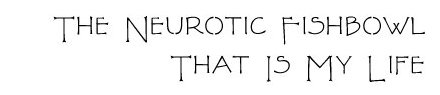
 [Java报表软件—技术知识]Java报表软件定时器邮件专题 [Java报表软件—技术知识]Java报表软件定时器邮件专题 |
在Java报表软件FineReport6.5版本中,定时器比6.2版本中多了邮件通知的功能,该功能使得定时器的定时任务生成定时文件时能够及时通知用户,而用也可通过是否收到邮件判断定时器的定时任务是否正常工作。下面就详细介绍一下定时器的邮件设置。
1. 服务器配置
打开报表设计器,登录环境设置为tomcat所在目录(因为定时器环境是集成在tomcat下),打开菜单栏服务器|服务器配置,选择邮件栏目,依次填入邮件服务器地址(SMTP),如:smtp.163.com smtp.gmail.com等。邮件用户名,密码,以及发件人地址(发件人相应邮箱)。如下图所示
500)this.width=500'>
2. 定时器邮件配置
2.1 开启tomcat服务器,并打开定时器界面http://localhost:8088/WebReport/ScheduleServer?action=dashboard,如图
500)this.width=500'>
2.2 添加定时报表
点击左边目录定时器例子,在右边窗口中点击按钮添加定时报表,进入添加定时报表界面。选择需要添加的报表test.cpt,选完之后点击确定按钮。
500)this.width=500'>
2.3 添加定时任务
2.3.1 在报表/文件列表窗口,在对于的定时报表栏中点击添加定时任务,如下图
500)this.width=500'>
2.3.2 基本设置
进入任务编辑第一步,基本测试,填写任务名称分报测试,任务描述可省略,详见图示
500)this.width=500'>
2.3.3 时间表
时间表设置开始选择立即执行,循环方式选择简单循环,运行的执行次数选择3次,频率选择每分钟
500)this.width=500'>
2.3.4 参数
该模板没有报表参数,所以直接点击下一步
500)this.width=500'>
2.3.5 导出
在文件显示名中填写文件导出的名字,并对文件进行描述,选择管理的目录:定时器的例子,导出文件类型选择cpt和excel(邮件中cpt文件不会导出)
500)this.width=500'>
选中是否邮件通知,填写需要发送的邮箱地址,并填写主题和内容
500)this.width=500'>
这样就完成了一个定时任务
3. 预览
刷新定时器管理界面,每分钟生成一个cpt和一个excel文件,共生成了六个定时文件,如下图所示
500)this.width=500'>
根据设置的邮件通知,打开发送的126邮箱,看到三个从jerny1118@gmail.com邮箱发送的邮件通知,如图
500)this.width=500'>
文章转自:http://blog.vsharing.com/fanfanzheng/A1348783.html
|
|
|
|
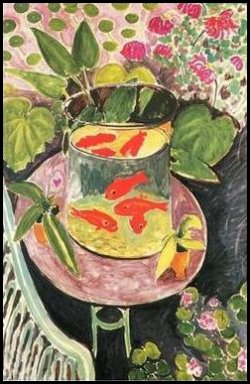
|
 .: 公告 .: 公告
|
本博客提供详细的java报表软件的制作过程,发布java报表软件的版本更新信息,并适时对国内主流报表软件进行功能比较。 |
|
|

| « | August 2025 | » | | 日 | 一 | 二 | 三 | 四 | 五 | 六 | | | | | | 1 | 2 | 3 | 4 | 5 | 6 | 7 | 8 | 9 | 10 | 11 | 12 | 13 | 14 | 15 | 16 | 17 | 18 | 19 | 20 | 21 | 22 | 23 | 24 | 25 | 26 | 27 | 28 | 29 | 30 | 31 | | | | | | | |
|
.: 我的分类(专题)
|
|

.: 最新日志
.: 最新回复
|
|

blog名称:Java报表软件
日志总数:357
评论数量:69
留言数量:0
访问次数:1211739
建立时间:2006年4月16日 |
|

.: 留言板
|

.: 链接
|

|